Când vă deplasați cu un laptop în locuri cu lumină scăzută, nu puteți vedea conținutul de pe ecran. Deși puteți crește rapid luminozitatea cu ajutorul tastelor „fierbinți“ de pe tastatură, Windows va actualiza automat pentru o întrebare sekund.Drugoy câteva că Windows va continua să se schimbe luminozitatea ecranului pentru a se potrivi svetu.Eto înconjurătoare poate fi o dezamăgire pentru tine razy.K din fericire, puteți dezactiva caracteristica în Windows 8 și în Windows 8.1, fără necesitatea de a instala terți modul de oprire utilit.Vozmozhnost setarea automată a luminozității, nu apare în „setările de afișare“, și profund ascunse sub ELE tropitanie.Itak, urmați acești pași pentru a dezactiva luminozitatea automată în Windows 8 și Windows 8.1.
Pasul 1: Faceți clic pe bateria în tava de sistem, și apoi apăsați butonul pentru a regla luminozitatea setarea ecranului pentru a deschide fereastra Opțiuni de alimentare. Dacă nu vedeți pictograma bateriei din zona de notificare, puteți deschide fereastra Opțiuni de alimentare, panoul de control deschis, Hardware și sunete, apoi pe butonul Opțiuni de alimentare.
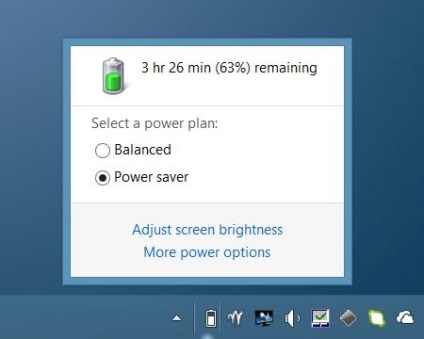
Etapa 2: aici, în momentul în care planul de putere activă, și veți vedea setările planului opțiunea Modificare. Faceți clic pe Modificare setări plan de lângă setările curente, se deschide o fereastră setările planului de schimbare.
Important: Vă rugăm să rețineți că această acțiune va dezactiva luminozitatea automată pentru planul elektropitaniya.Vam activ urmați acești pași din nou pentru a dezactiva setările automate de luminozitate pentru un alt plan de elektropitaniya.Esli aveți mai mult de două plan de alimentare, se repetă procedura din nou pentru toate planurile de putere.
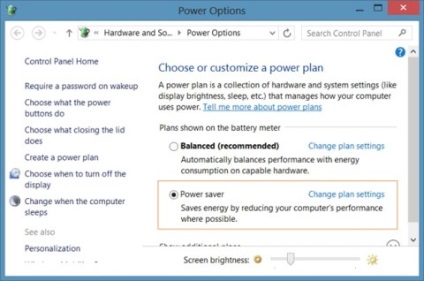
Pasul 3: Faceți clic pe Modificare setări de alimentare avansate. Această acțiune va deschide fereastra Opțiuni de alimentare.
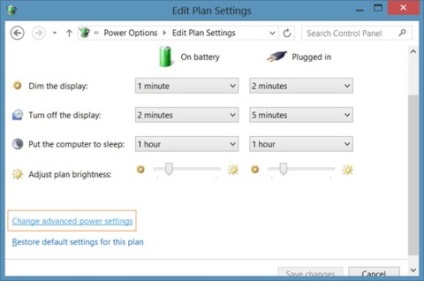
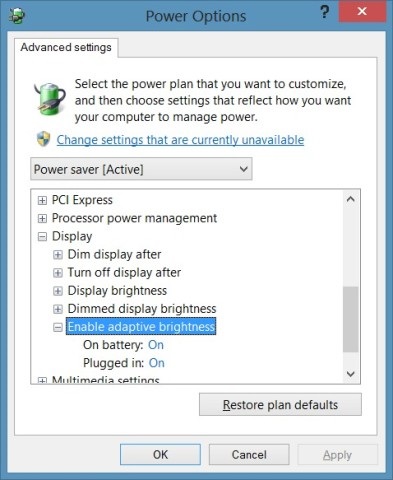
Etapa 4: pentru a extinde pe ecran și apoi extindeți luminozitatea adaptivă .Izmenite să nu fi de acord, parametrii bateriei. Faceți clic pe butonul Aplicare.
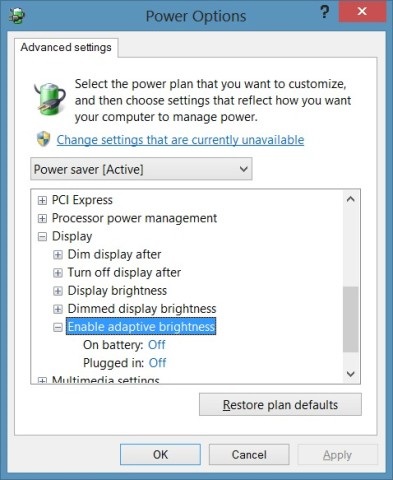
Așa cum am menționat mai devreme, aceste acțiuni vor dezactiva luminozitatea automată sau sisteme de control adaptive selectate pitaniem.Povtorite toate etapele și selectați un alt plan de alimentare în pasul 2 pentru a dezactiva această funcție, în termeni de putere.